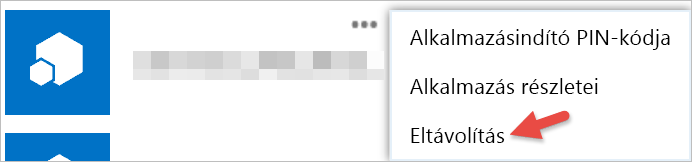Megjegyzés
Az oldalhoz való hozzáféréshez engedély szükséges. Megpróbálhat bejelentkezni vagy módosítani a címtárat.
Az oldalhoz való hozzáféréshez engedély szükséges. Megpróbálhatja módosítani a címtárat.
A Power BI-ban a Microsofttól eltérő vállalat vagy magánszemély által készített alkalmazást használhat. Használhat például egy külső alkalmazást, amely a Power BI-csempéket integrálja egy egyéni webalkalmazásba. Külső alkalmazás használatakor bizonyos engedélyeket kell adnia az alkalmazásnak a Power BI-fiókjához és erőforrásaihoz. Fontos, hogy csak az Ön által ismert és megbízható alkalmazásokhoz adjon engedélyeket. Az alkalmazás engedélyeit bármikor visszavonhatja. További információ: Harmadik féltől származó alkalmazásengedélyek visszavonása.
Az alábbi szakasz az alkalmazás által igényelhető hozzáférési típusokat ismerteti.
Power BI-alkalmazásengedélyek
Az összes irányítópult megtekintése
Ez az engedély lehetővé teszi, hogy az alkalmazás az összes olyan irányítópultot megtekintse, amelyhez hozzáférése van. Ez a hozzáférés magában foglalja az Ön tulajdonában lévő irányítópultokat, amelyeket az alkalmazásoktól kapott, megosztottak Önnel, és olyan csoportokba tartoznak, amelyekhez Ön tartozik. Az alkalmazás nem módosíthatja az irányítópultot. Ezt az engedélyt az alkalmazás felhasználhatja az irányítópult tartalmának a felhasználói élménybe való beágyazásához.
Az összes jelentés megtekintése
Ezzel az engedéllyel az alkalmazás megtekintheti az összes olyan jelentést, amelyhez hozzáférése van. Ez a hozzáférés magában foglalja az Ön tulajdonában lévő, az alkalmazásoktól kapott és az Ön tulajdonában lévő csoportokba tartozó jelentéseket. A jelentés megtekintésének egy része azt jelenti, hogy az alkalmazás a benne lévő adatokat is láthatja. Az alkalmazás nem módosíthatja a jelentéseket. Ez az engedély többek között arra is használható, hogy az alkalmazás beágyazza a jelentés tartalmát a felhasználói élményébe.
Az összes szemantikai modell megtekintése
Ez az engedély lehetővé teszi, hogy az alkalmazás felsorolja az összes szemantikai modellt, amelyhez hozzáférése van. Ez a hozzáférés magában foglalja az Ön tulajdonában lévő szemantikai modelleket, amelyek alkalmazásból származnak, és olyan csoportokba tartoznak, amelyekhez Ön tartozik. Az alkalmazások láthatják az összes szemantikai modell nevét és szerkezetét, beleértve a táblázat- és oszlopneveket is. Ez az engedély jogosultságot biztosít az adatok szemantikai modellben való olvasására. Az engedély nem ad engedélyt az alkalmazásnak a szemantikai modell hozzáadására vagy módosítására.
Az összes szemantikai modell olvasása és írása
Ez az engedély lehetővé teszi, hogy az alkalmazás felsorolja az összes szemantikai modellt, amelyhez hozzáférése van. Ez a hozzáférés magában foglalja az Ön tulajdonában lévő szemantikai modelleket, amelyek alkalmazásból származnak, és olyan csoportokba tartoznak, amelyekhez Ön tartozik. Az alkalmazások láthatják az összes szemantikai modell nevét és szerkezetét, beleértve a táblázat- és oszlopneveket is. Ez az engedély jogosultságot biztosít az adatok szemantikai modellben való olvasására és írására. Az alkalmazás új szemantikai modelleket is létrehozhat, vagy módosíthatja a meglévőket. Ezt az engedélyt az alkalmazások gyakran használják arra, hogy közvetlenül a Power BI-ba küldjenek adatokat.
Felhasználói csoportok megtekintése
Ez az engedély lehetővé teszi, hogy az alkalmazás felsorolja az összes csoportot, amelynek Ön tagja. Ezt az engedélyt a felsorolt egyéb engedélyekkel együtt használhatja az adott csoport tartalmának megtekintésére vagy frissítésére. Az alkalmazás nem tudja módosítani magát a csoportot.
Harmadik féltől származó alkalmazásengedélyek visszavonása
Egy külső alkalmazás engedélyeit az Office 365 Saját alkalmazások webhelyére lépve vonhatja vissza.
A Microsoft Saját alkalmazások webhelyen az alábbiak szerint vonhatja vissza a külső gyártók engedélyeit:
Nyissa meg az Office 365 Saját alkalmazások webhelyét.
A Saját alkalmazások lapon keresse meg a harmadik féltől származó alkalmazást.
Vigye az egérmutatót az alkalmazás csempéjére, válassza a (...) gombot, és válassza az Eltávolítás lehetőséget.